
Para comenzar este tutorial abra un área de trabajo del un tamaño 640 px por 400 px, con esto será suficiente para seguir el ejercicio que vamos a realizar.
En la Caja de herramientas, haga clic en el botón Herramienta de texto.
Haga clic sobre el área que creo al comienzo del tutorial, le mostrará algo parecido a la siguiente imagen.
Escriba un texto, observe que en la Caja de capas, ha creado una nueva capa.
El siguiente paso será marcar el texto que ha escrito. modifique el tamaño de la letra a una dimensión superior, de 18 px a 60 px quedará bien, si lo desea puede modificar el tipo de letra.
Ya tiene el texto como en la siguiente imagen.
Vuelva a la Caja de herramientas y haga clic en el botón Herramienta de seleccionar por color.
Observe que el puntero del ratón ha cambiado, haga clic sobre el texto, ahora aparecerán una línea intermitente alrededor del texto, esto quiere decir que es una área seleccionada.
Vaya a la barra de menú, haga clic en la opción Selección - Agrandar.
Le mostrará un cuadro de diálogo, introduzca una cantidad, no debe ser muy alta, esta cantidad se refiere a los píxeles que va a agrandar alrededor del texto, si termino haga clic en el botón Aceptar.
Observe que la línea intermitente ha agrandando su espacio.
Añada una capa nueva vacía de las mismas longitudes que la primera.
Arrastre y coloque la nueva capa debajo de la capa de texto, esta nos servirá para el contorno del texto.
En la Caja de herramientas, haga clic en el botón de Colores de frente y fondo. Le mostrará un cuadro de diálogo para seleccionar el color que desee, elija uno que no sea el color del texto que introdujo al comienzo del tutorial. Si ha terminado haga clic en el botón Aceptar.
Para rellenar el área que se encuentra seleccionada la segunda capa que creo debe estar seleccionada. El siguiente paso será rellenar del color seleccionado el área marcada por la línea discontinua. Haga clic en la barra de menú opción Editar - Rellenar con el color de frente.
Observe el efecto que hemos creado, ya solo queda guardar el proyecto que ha creado.
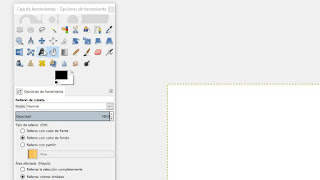
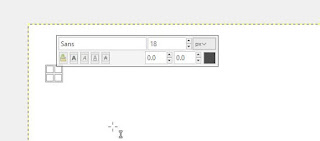
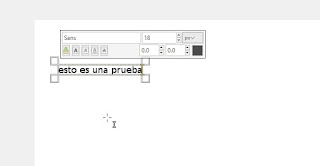
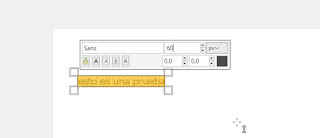
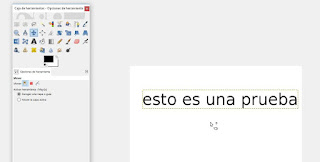
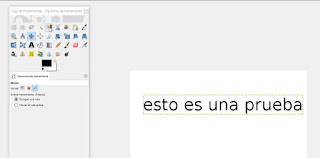
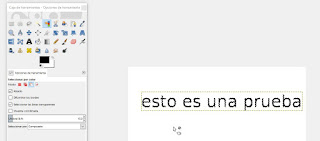
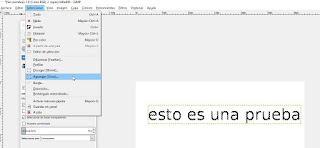
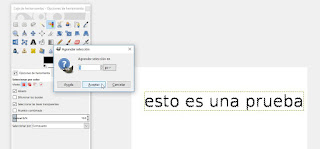
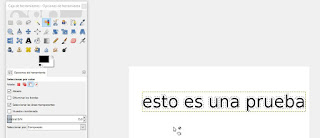
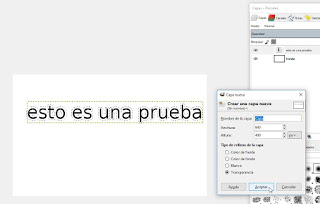
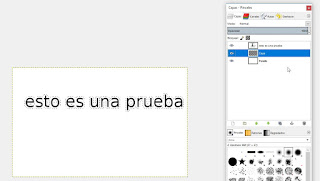
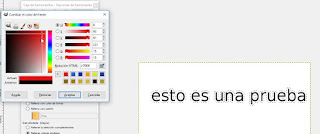
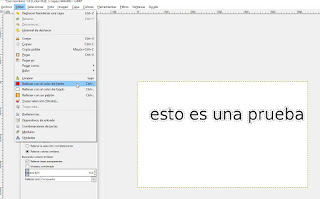
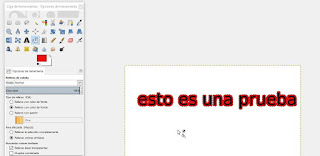





Excelente aporte. Es muy útil en muchas ocasiones, la verdad recurría a otro software porque no sabía cómo hacerlo con The Gimp. Muchas Gracias y felicidades por esta entrada.
ResponderEliminarGracias y un saludo....
EliminarNo puedooo, no se en que me equivoco...
ResponderEliminar